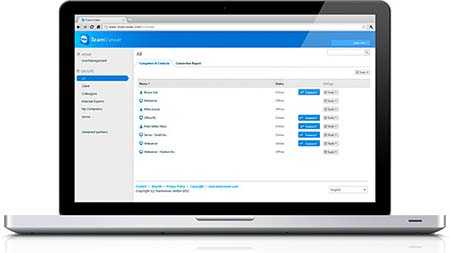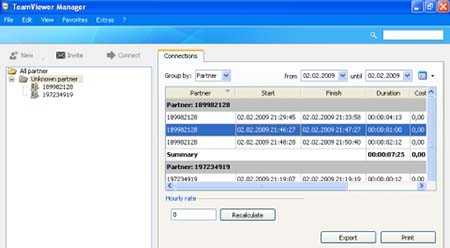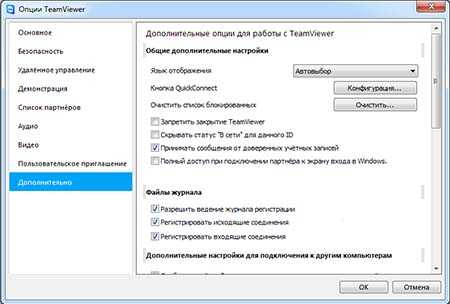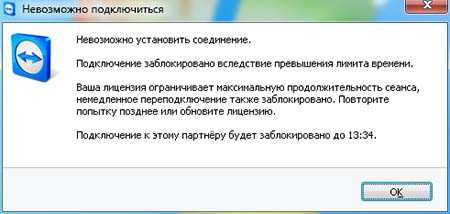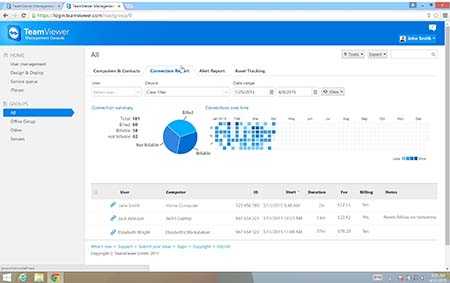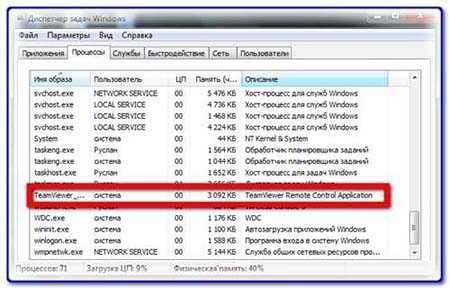|
|
TeamViewer – это функциональный инструмент для обеспечения полноценного удаленного доступа. Программа отличается простым интерфейсом и множеством полезных опций. Ее легко установить и настроить под индивидуальные бизнес-задачи. С помощью ПО TeamViewer можно, как проводить онлайн-конференции, так и оказывать удаленную техподдержку. Среди возможностей программы можно выделить удобную передачу файлов, трансляцию видео, проведение конференций и многое другое. На TeamViewer цена лицензии будет зависеть от целей, для каких вы приобретаете программу. SoftMagazin рекомендует купить программу, чтобы детально изучить все функции. |
Где TeamViewer хранит парольЧтобы каждый раз не вводить ID и пароль при подключении к устройствам, можно настроить постоянный доступ. Это актуально в том случае, если вы подключаетесь к своим компьютерам, либо к ПК других пользователей постоянно. При настройке постоянного доступа создается пароль, который не нужно изменять при каждом сеансе связи. После ввода пароля сразу осуществляется подключение к устройству. Пароль от программы TeamViewer находится в реестре. Его можно найти в виде переменной BuddyLoginPWAES в зашифрованном виде. Авторизация при помощи своего пароля делает доступным список удаленных компьютеров и все данные для доступа к ним. Если вам нужно осуществить доступ с нового ПК, то зашифрованную переменную можно скопировать на новое устройство и там авторизоваться. | |
|
|
По какому протоколу работает TeamViewerПО простое в установке даже при использовании в крупных корпорациях с разветвленной инфраструктурой. TeamViewer при осуществлении удаленного доступа применяет полное шифрование и новый пароль при каждом новом сеансе. Для работы в программе используется стандартный протокол HTTP. Чтобы настроить и запустить TV открытие дополнительных портов и протоколов не требуется. |
Как изменить ID TeamViewerБлагодаря идентификационному номеру программа имеет возможность осуществлять удаленный доступ к другим устройствам. ID присваивается каждому компьютеру, и если вы используете пробную версию, то после окончания срока действия доступ по данному ID может быть заблокирован. Если вам необходимо использовать некоммерческую версию для бизнес-задач, то соединения по времени будут ограничиваться. Ограничения в использовании привязываются к идентификационному номеру, и без смены его убрать их невозможно. Смена ID возможна, если поменять MAC адрес сетевой карты и в разделе жесткого диска сменить VolumeID. Рекомендуем приобретать лицензионную версию, чтобы не меняя ID компьютера, использовать ПО без ограничений. |
|
|
|
TeamViewer: как включить микрофон в удаленном сеансеВо время подключения к удаленному компьютеру можно использовать голосовую связь для общения с партнером. Чтобы воспользоваться данной функцией нужно перейти в режим «Аудио» в настройках программы. Осуществлять голосовую связь можно по IP-протоколу или в виде телефонной конференции. Чтобы качественно осуществлять общение, рекомендуем использовать гарнитуру. Перейдя в режим интернет-звонка в разделе «Общение», нужно кликнуть по строке «Начать интернет-вызов», чтобы микрофон включился. Для детальных настроек микрофона и регуляции звука динамиков следует нажать на стрелку возле пункта «Отключить микрофон». |
Как передать звук через TeamViewerПрограмма позволяет передавать не только изображение во время удаленного сеанса, но также звук, и видео. ПО распознает, если на устройстве воспроизводится звук либо видео. Возможно воспроизведение системных оповещений. Чтобы отрегулировать передачу звука во вкладке «Общение», выберите «Звук компьютера». Вы можете отключить звук полностью, если он мешает продуктивной работе, либо наоборот увеличить его. Чем более высокая пропускная способность вашего подключения, тем лучше будет передача всех видов информации с удаленного устройства. |
|
|
|
TeamViewer: есть ли ограничение по времениСуществует несколько видов лицензий программы: Business, Premium, Corporate, Enterprise и лицензия для некоммерческого использования в личных целях. ПО, предназначенное для использования в коммерческих целях не имеет ограничений по времени. Обратите внимание, что в зависимости от типа лицензии возможно создание одной или нескольких учетных записей. Если вы применяете TeamViewer для личных нужд, используя некоммерческий тип лицензии или пробную версию программы, то возможны ограничения по времени. TeamViewer может обнаружить, что вы используете ПО для бизнес-задач, либо подключаетесь к устройствам, на которых установлена коммерческая лицензия. В таком случае, лимит времени подключений будет составлять 5 минут. |
Как снять ограничение по времени в TeamViewerTeamViewer успешно используется многими компаниями для осуществления удаленной техподдержки. Чтобы полноценно использовать программу необходимо приобретение коммерческой лицензии. Некоммерческая версия ПО не подходит для выполнения бизнес-задач, она ориентирована исключительно на ознакомление пользователя с программой и нечастое применение для личных нужд. Если вы используете бесплатную версию программы при работе с клиентами, TeamViewer ограничит время сеанса до 5 минут, и новое подключение возможно будет установить через определённый промежуток времени. Чтобы убрать ограничение по времени, рекомендуем приобрести платную версию программы, и использовать все возможности ПО. |
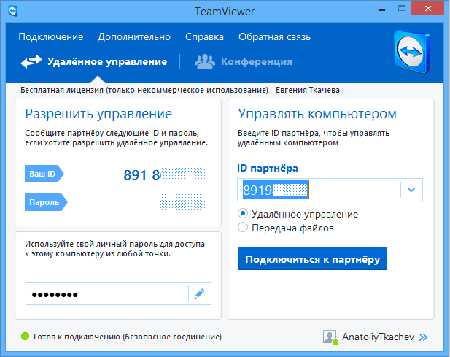
|
TeamViewer: безопасно ли использоватьПрограмма считается одной из самых безопасных для удаленного управления и имеет международный сертификат качества ISO 9001, согласно международным стандартам. Все данные, передаваемые в ходе подключений, подвергаются шифровке AES. При помощи обмена ключами, серверы и маршрутизаторы не могут считывать поток данных. Создание нового пароля при каждом запуске, а также обязательное подтверждение при совершении дополнительных действий (передаче файлов или удаленной печати) обеспечивают высокий уровень защиты всей информации. Контроль безопасного доступа обеспечивается благодаря формированию белых списков. При подключении через мобильное устройство также требуется двухуровневая проверка подлинности. |
|
TeamViewer Management Console: как работаетИспользуя панель управления TeamViewer, можно эффективно осуществлять администрирование удаленных ПК, не затрачивая на настройку и сопровождение много времени. Среди возможностей TeamViewer Management Console:
|
|
|
|
TeamViewer_Service.exe: как пользоватьсяTeamViewer_Service.exe – представляет собой исполняемый процесс, который запускается программой. Все процессы, запущенные на компьютере, можно посмотреть в Диспетчере задач. Для этого нужно запустить Диспетчер задач на ПК и открыть вкладку «Процессы». Может быть такая ситуация, что программу вы не запускали, а процесс TeamViewer_Service.exe запущен. Это может означать, что программа TeamViewer автоматически запускается при включении устройства. Автозагрузку программы можно убрать в настройках. Если вам мешает запущенный процесс, выберите TeamViewer_Service, кликните по нему правой кнопкой мыши и нажмите «Завершить процесс». |
www.softmagazin.ru
Как обойти ограничения TeamViewer
Достаточно часто возникает необходимость в программном обеспечении, при помощи которого можно было бы обеспечивать контроль за удалённым компьютером, передавать файлы, а также проводить видеоконференции. TeamViewer является программой, ориентированной на выполнение выше перечисленных задач. По этой причине совсем неудивительно, что она с каждым годом становится всё более популярной, её желают инсталлировать на компьютер многие владельцы ПК.

TeamViewer — очень полезная и качественная программа, но и с ней могут возникнуть некоторые проблемы
Однако после установки TeamViewer 11 некоторым пользователям приходится столкнуться с проблемой, когда через 5 минут после запуска программа прекращает работать. Выясняя причину, устанавливается, что системой обнаружено коммерческое использование TeamViewer 11, как убрать такое ограничение пользователь, конечно же, не знает, если ранее не сталкивался с такой ситуацией. По этой причине многие желают знать, если TeamViewer отключается через 5 минут, что делать, поскольку традиционная деинсталляция и повторная установка ПО устранить проблему не может.
Причины наложения ограничений
Удивительно, но на одних ПК TeamViewer работает безукоризненно, на него не распространяется никакое ограничение, а на некоторых ПК практически сразу же после установки неожиданно возникают ограничения, избавиться от которых неопытному пользователю достаточно сложно. Чтобы обеспечить корректную работу программы, совсем нелишним будет знать причины появления такого казуса.
Как избежать ограничений
Ограничение распространяется на компьютеры, на которые установлен TeamViewer и предполагается его коммерческое использование. Как убрать его в таких случаях, ответ прост. Если, действительно, предполагается коммерческое использование, то лучше сразу приобрести лицензионную версию, предотвращая проблему раз и навсегда.
Если же планируется установить приложение для частного использования, избежать проблемы помогут совершенно несложные правила.
Не рекомендуется подключаться к компьютерам, на которых установлено лицензионная TeamViewer 11. В противном случае, будет установлен контакт с коммерческим лицом, что спровоцирует ошибочное определение и на частном ПК наличие коммерческого продукта TeamViewer. Как убрать ограничение 5 минут, станет настоящей головной болью для того, кто считает себя пока что «чайником».

Подключаться лучше к ограниченному числу пользователей, тогда на протяжении достаточного количества времени проблем с временным ограничением функционирования TeamViewer 11 не будет.
Устранение проблемы
Безусловно, при возникновении проблем с программой TeamViewer, если обнаружено её коммерческое использование, как убрать такое ограничение стараются уяснить для себя многие пользователи.
Алгоритм снятия ограничений
Прежде всего, следует закрыть само приложение, убедиться, что все процессы, связанные с ним, также завершены. Для этого пользователь должен запустить «Диспетчер задач», зажав одновременно три клавиши: «Alt», «Ctrl», «Delete», далее на вкладке «Процессы» необходимо внимательно просмотреть весь список, если будут обнаружены процессы, связанные с TeamViewer 11, их необходимо выделить и нажать клавишу «Завершить».
Только после этого следует безвозвратно удалить само проблемное приложение и всё, что связано с ним на компьютере. Сначала нужно кликнуть по меню «Пуск», затем вызвать окно «Панель управления», в нём найти строку «Программы и компоненты». Остаётся найти его в перечне, выделить и кликнуть «Удалить».
Далее кликнув по меню «Пуск», следует запустить команду «Выполнить», прописав в ней %appdata%, откроется окно, в котором пользователь сможет обнаружить одноимённую приложению папку. Безусловно, эту папку следует также удалить.
Далее, вновь запустив команду «Выполнить», следует в строке прописать regedit, после чего откроется реестр. Пользователь должен внимательно пересмотреть все ветки реестра, при обнаружении веток, имеющих отношение к данной программе, их тоже нужно удалить.
В системной папке «Program Files» также удаляется папка с этой программой. После полного удаления всего, что причастно к этой программе, пользователь должен изменить Mac Adress, введя любое значение в параметр «Network Address», а затем при помощи программы attribute changer изменить дату создания папки «Program Files».
Остаётся перезагрузить компьютер, после запуска операционной системы повторно осуществить инсталляцию желаемого программного продукта.
Итак, проблема с ограничением функционирования приложения может быть устранена и непосредственно самим неопытным пользователем, но только при неукоснительном следовании всем рекомендациям мастеров.
nastroyvse.ru
Поддержка TeamViewer – Как мы можем Вам помочь?
Меню- TeamViewer
- Актуальная версия новая
- Функции
- Management Console
- Применение
- Безопасность
- Интеграция
- Для разработчиков
- Решения
- О TeamViewer
- TeamViewer Tensor™
- TeamViewer IoT
- Дополненная реальность
- Скачать
- TeamViewer
- Мобильные приложения
- Персональные модули
- Журнал изменений
- Купить сейчас
- Приобрести лицензию
- Расширить лицензию
- Запрос цены
- Помощник по работе с лицензиями
- Связаться с отделом продаж
- О нас
- Компания
- Пресса
- Вакансии
- Контакты и обратная связь
- Наши продукты
- Поддержка
- Конта
www.teamviewer.com
Насколько безопасна TeamViewer для простой удаленной поддержки?
I’m deploying a web-based ERP system for a customer, such that both the server and the client machines will be inside the customer’s intranet. I was advised in another question not to use TeamViewer to access the server, using more secure means instead, and so did I. But now I’m concerned about whether or not TeamViewer would be appropriate for the client machines, which are not «special» to this system in particular, but nonetheless I don’t want to lower their current security, neither I want to compromise the computer on my end.
My question, then, is whether or not TeamViewer is «good enough» for simple remote desktop support, where it will be used simply to assist the users in the usage of the system, and whether or not I must take additional measures (like changing the default settings, changing the firewall, etc) to reach a satisfactory level or security.
Some details:
I already read the company’s security statement and in my non-expert opinion all’s fine. However, this answer in that other question has put me in doubt. After some research, UPnP in particular does not worry me anymore, since the feature that uses it — DirectIn — is disabled by default. But I wonder if there are more things I should be aware of that’s not covered in that document.
The Wikipedia article about TeamViewer says the Linux port uses Wine. AFAIK that doesn’t affect it’s network security, is that correct?
Ultimatly, the responsibility of securing my customers’ networks is not mine, it’s theirs. But I need to advise them about the possibilities of setting up this system, in particular because most of them are small-medium NGOs without any IT staff of their own. Often I won’t be able to offer an «ideal» setup, but at least I wanna be able to give advice like: «if you’re installing TeamViewer in this machine, you won’t be able to do X, Y and Z in it, because I’ll disable it»; or: «you can install TeamViewer in any regular machine you want, it’s safe in its default configuration; only this one *points to server* is off-limits».
My choice of TeamViewer was solely because it was straightforward to install in both Windows and Linux machines, and it just works (its cost is accessible too). But I’m open for other suggestions. I’m low both in budget and specialized staff, so I’m going for the simpler tools, but I wanna make a conscious decision whatever that is.
Я развертываю веб-систему ERP для клиента, так что сервер и клиентские машины будут находиться внутри внутренней сети клиента. Мне было рекомендовано в another question не использовать TeamViewer для доступа к серверу, используя вместо этого более безопасные средства, и я тоже. Но теперь я обеспокоен, будет ли TeamViewer подходящим для клиентских машин, которые не являются «специальными», к этой системе, в частности, но тем не менее я не хочу понижать их текущую безопасность, и я не хочу компрометировать компьютер на моем конце.
Вопрос в том, является ли TeamViewer «достаточно хорошим» для простой поддержки удаленных рабочих столов, где он будет использоваться просто для того, чтобы помочь пользователям в использовании системы, и должен ли я принимать дополнительные (например, изменение настроек по умолчанию, изменение брандмауэра и т. д.) для достижения удовлетворительного уровня или безопасности.
Некоторые детали:
Я уже прочитал компании security statement и в моем мнение неспециалиста все нормально. Тем не менее, this answer в этом другом вопросе поставил меня под сомнение. После некоторых исследований UPnP, в частности, меня больше не волнует, поскольку функция, которая ее использует — DirectIn, по умолчанию отключена. Но мне интересно, есть ли еще какие-то вещи, о которых я должен знать, это не рассматривается в этом документе.
Википедия article о TeamViewer говорит, что порт Linux использует Wine. AFAIK, который не влияет на его сетевую безопасность, является правильным?
Ультимативно, ответственность за защиту сетей моих клиентов не моя, это их собственная. Но мне нужно сообщить им о возможностях создания этой системы, в частности, потому что большинство из них являются НПО ма
security.stackovernet.com